A continuación se explica las descripciones de la cabecera de pista y los tipos de pistas.
Puede realizar ajustes para cada pista de modo sencillo en la cabecera de pista, por ejemplo, para bloquear la pista con el fin de prevenir que se muevan los clips situados, o ajustar la pista para reproducir audio exclusivamente.
Puede ajustar los elementos siguientes en la cabecera de pista.
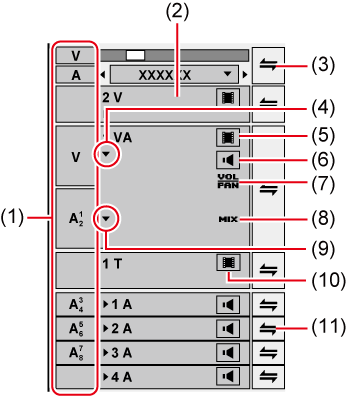
|
(1) |
Parche de pista |
Cuando un clip es mostrado en el reproductor o un clip es seleccionado en el contenedor, el canal de dicho clip (canal de origen) se visualiza en el parche de pista. Cuando se selecciona un clip en el explorador de origen, el canal de origen se visualiza en el parche de pista de acuerdo a la asignación de canales en los ajustes del proyecto. Asimismo, la posición del parche de pista muestra la pista en la que se ha mapeado el canal de origen cuando se coloca un clip en la línea de tiempo mediante un botón o tecla de acceso directo. El mapeado del canal de origen para cada pista puede cambiarse. |
|
(2) |
Panel de pista |
Haga clic en esto para alternar entre el ajuste seleccionar/deseleccionar la pista. |
|
(3) |
Panel de bloqueo de lotes |
Haga clic en esto para la activación y desactivación del bloqueo de sincronización para todas las pistas. Bloqueo de sincronización (sincronización) Haga clic derecho para bloquear la pista seleccionada. |
|
(4) |
Botón de expansión de audio |
Haga clic en este botón para visualizar la banda elástica para el audio. [Alt] + [S] |
|
(5) |
[Silenciador de vídeo] |
Cuando la función de silencio esté ajustada, la parte de vídeo de la pista no se reproducirá. La parte de vídeo y el área mezclador del clip en una pista silenciada se visualiza en gris. [Mayús] + [W] |
|
(6) |
[Silenciador de audio] |
Cuando el silencio está activado, la parte de audio de la pista correspondiente se encuentra silenciada. La parte de audio y la parte de volumen/desplazamiento del clip en una pista silenciada se visualiza en gris. [Mayús] + [S] |
|
(7) |
[Volumen/Desplazar] |
Alterne entre el modo de ajuste de volumen y el modo de ajuste de desplazamiento. |
|
(8) |
[Mezclador] |
Alterne entre el modo de ajuste de transparencia activado/desactivado. |
|
(9) |
Botón de expansión del mezclador |
Haga clic en este botón para visualizar la banda elástica para la transparencia. [Alt] + [W] |
|
(10) |
[Título] |
Alterne entre el ajuste mostrar/ocultar del título. El título no reproducirá cuando esté ajustado como oculto. [Mayús] + [W] |
|
(11) |
Panel de bloqueo |
Haga clic en esto para ajustar la activación y desactivación del bloqueo de sincronización para una pista en concreto. Bloqueo de sincronización (sincronización) Haga clic derecho para bloquear la pista seleccionada. |

Se habilitan las operaciones de la tecla de comando en la pista seleccionada.
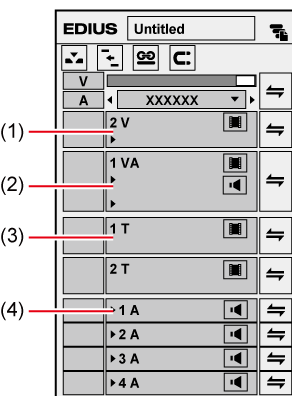
|
(1) |
Pista V |
Coloque el clip de vídeo, imagen estática, título, barra de color y color mate en esta pista. Los clips de vídeo con audio se colocan como clips de vídeo con la parte de audio deshabilitada. |
|
(2) |
Pista VA |
Coloque el clip de vídeo, audio, imagen estática, título, barra de color y color mate en esta pista. |
|
(3) |
Pista T |
Coloque el clip de vídeo, imagen estática, título, barra de color y color mate en esta pista. Se da prioridad de visualización a los clips situados en la pista T sobre pistas V/VA. Los clips de vídeo con audio se colocan como clips de vídeo con la parte de audio deshabilitada. |
|
(4) |
Pista A |
Coloque el clip de audio. Los clips de vídeo con audio se colocan como clips de audio con la parte de vídeo deshabilitada. |